编辑:系统城
2014-07-26 17:05:03
来源于:系统城
1. 扫描二维码随时看资讯
2. 请使用手机浏览器访问:
http://wap.xtcheng.cc/xtjc/246.html
手机查看
打印机是经常用到的一个设备,不管是在家中还是在办公场所,都能见到打印机的身影,最近听用户在反映Win7系统下无法连接到打印机,本地后台打印程序服务无法运行,被拒绝访问,这是为什么呢?看看高手们是如何为这个情况做出分析的。
原因分析:
当按照XP的方式添加打印机总是会出现“windows无法连接到打印机拒绝访问或者windows无法连接到打印机本地后台打印程序服务没有运行”的提示!其实这种情况是由于这部分用户接打印机的机器是Windows XP系统只安装了XP下的打印机驱动该驱动只能支持XP/200X系统的机器共享打印而不支持Windows7系统。
解决方法:
1、点击开始---控制面板---打印机,选择添加打印机-添加本地打印机,点击下一步;
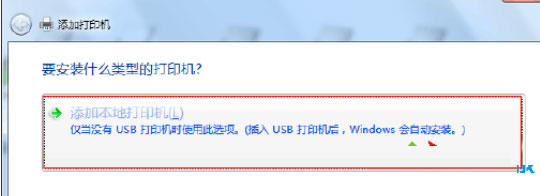
2、选在创建端口,选择 local port 这一项,点击下一步;
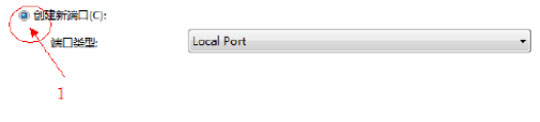
3、提示输入端口名称,输入共享打印机的绝对路径,格式为\\***(共享打印机的计算机名称或IP地址);
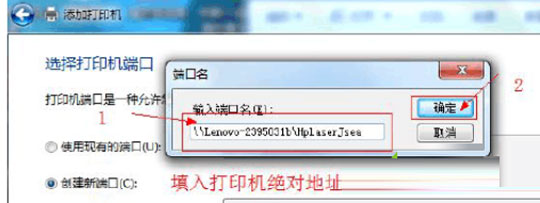
4、选择好自己的网络打印机厂商、型号,点下一步,如果列表中没有要安装的打印机型号,可以选择磁盘安装,点击浏览找到打印机驱动即可;
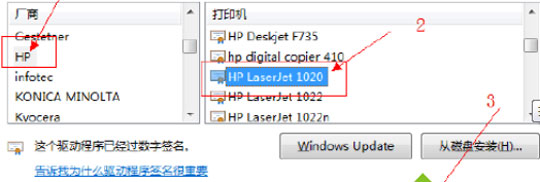
5、选择驱动版本,点击下一步;
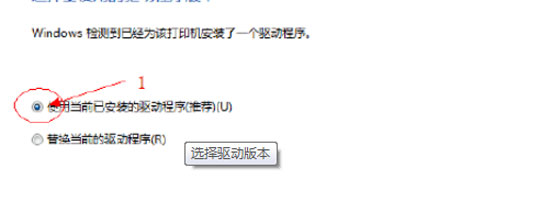
输入打印机名称,点击下一步,即可添加成功,测试打印就可以了。
Win7系统下出现无法连接打印机访问被拒绝的情况只要是驱动不识别的问题,用户只要重新安装与Win7系统相符合的驱动就可以解决问题了。

微软推出的Windows系统基本是要收费的,用户需要通过激活才能正常使用。Win8系统下,有用户查看了计算机属性,提示你的windows许可证即将过期,你需要从电脑设置中激活windows。

我们可以手动操作让软件可以开机自启动,只要找到启动项文件夹将快捷方式复制进去便可以了。阅读下文了解Win10系统设置某软件为开机启动的方法。

酷狗音乐音乐拥有海量的音乐资源,受到了很多网友的喜欢。当然,一些朋友在使用酷狗音乐的时候,也是会碰到各种各样的问题。当碰到解决不了问题的时候,我们可以联系酷狗音乐

Win10怎么合并磁盘分区?在首次安装系统时我们需要对硬盘进行分区,但是在系统正常使用时也是可以对硬盘进行合并等操作的,下面就教大家Win10怎么合并磁盘分区。